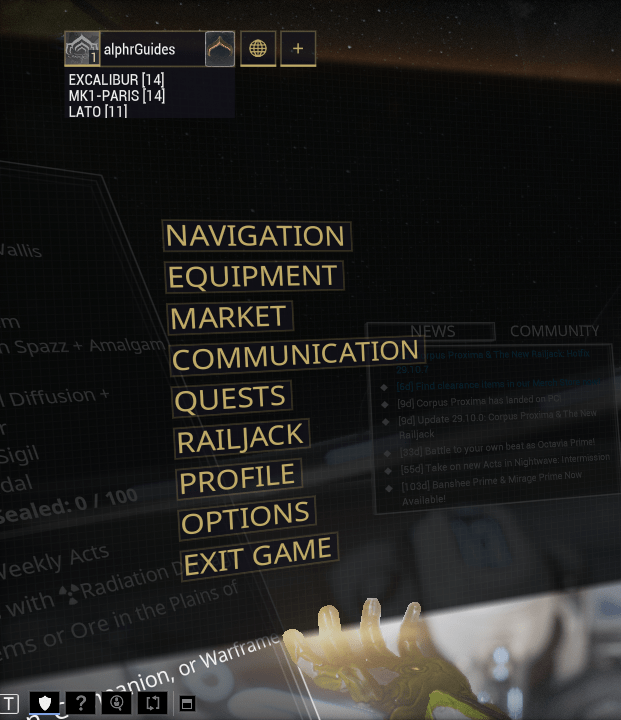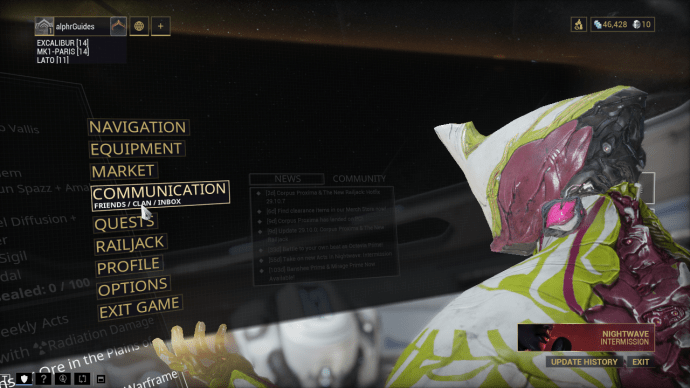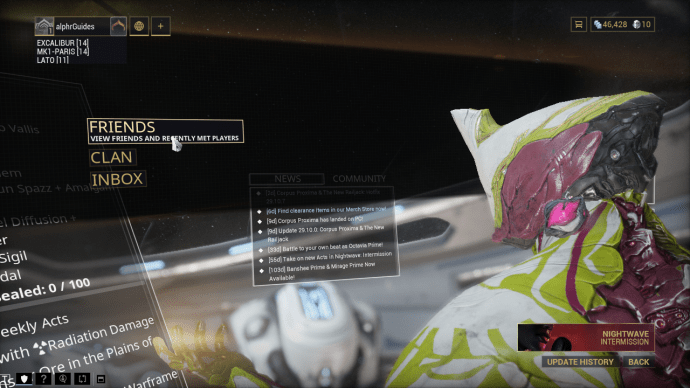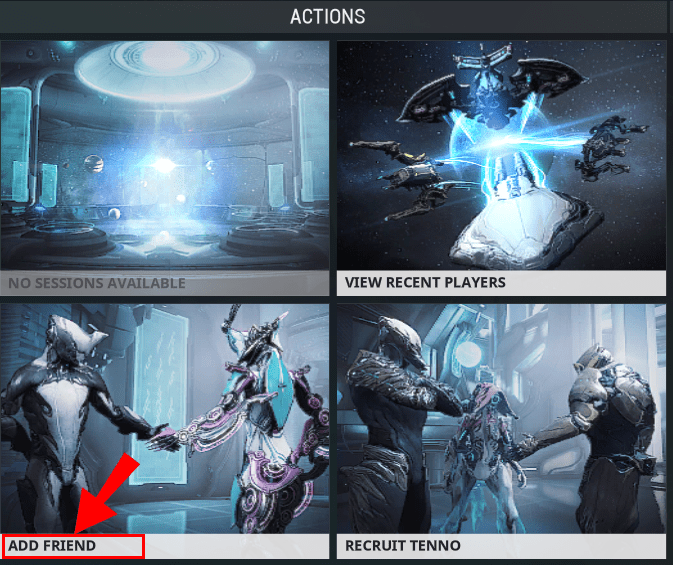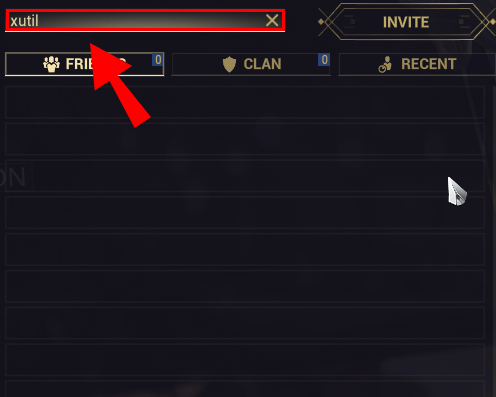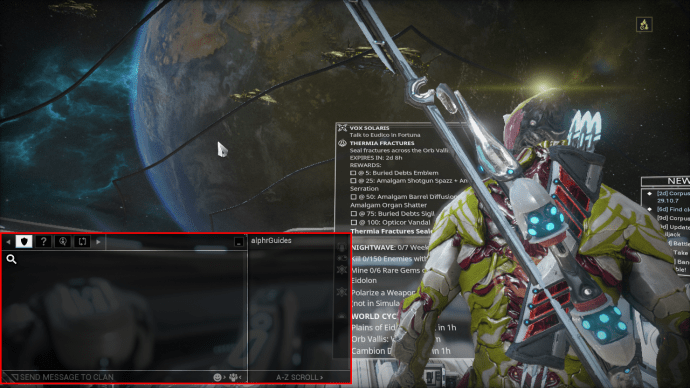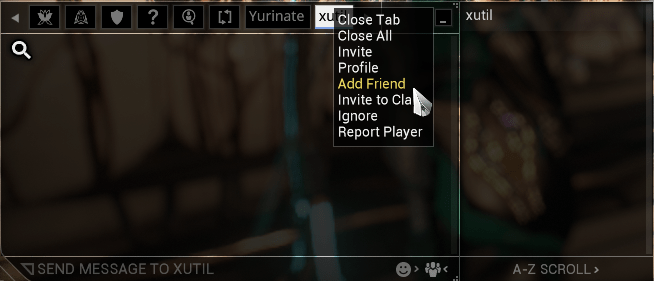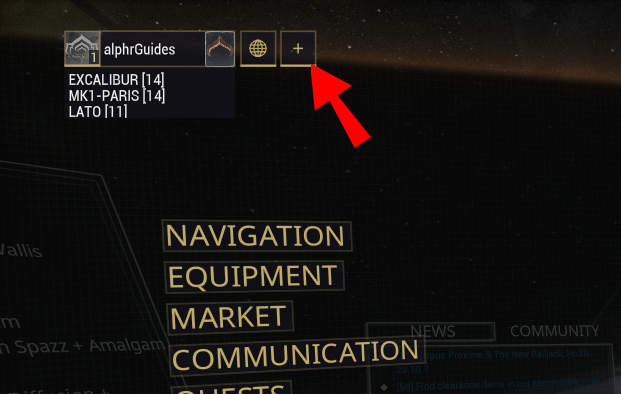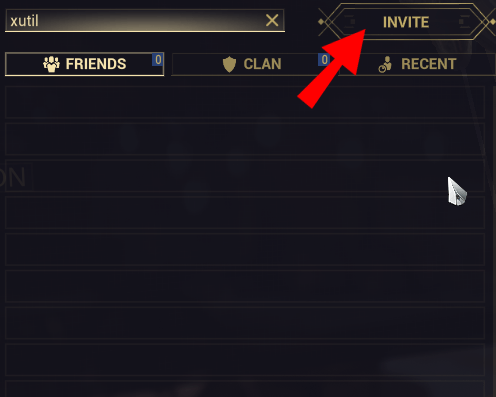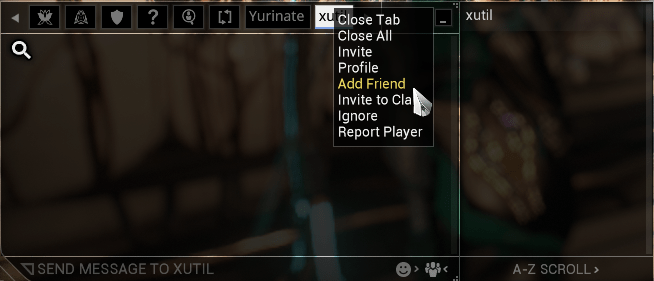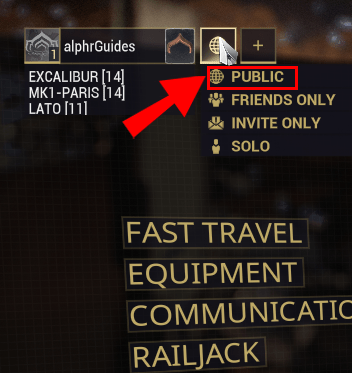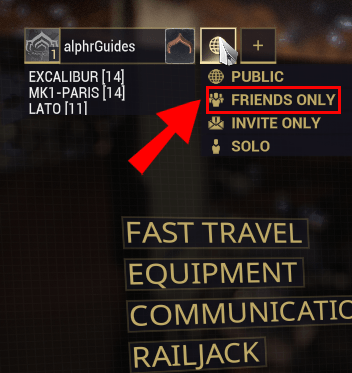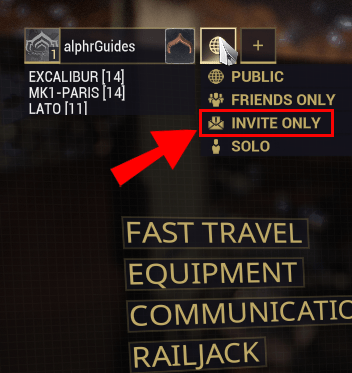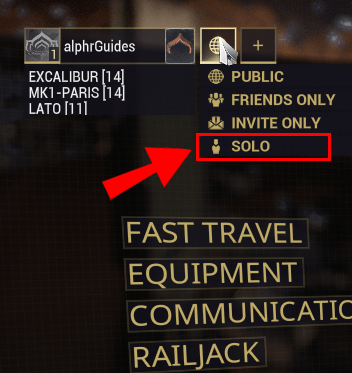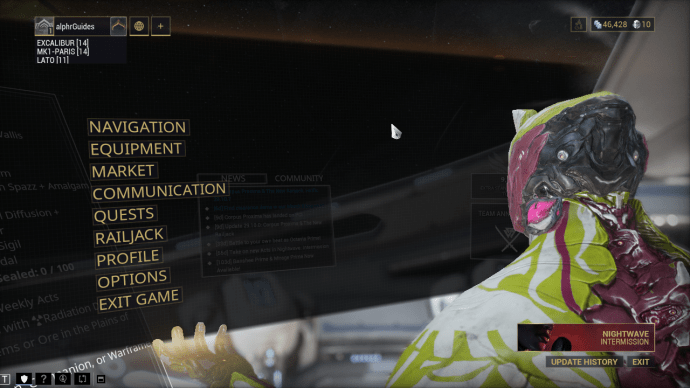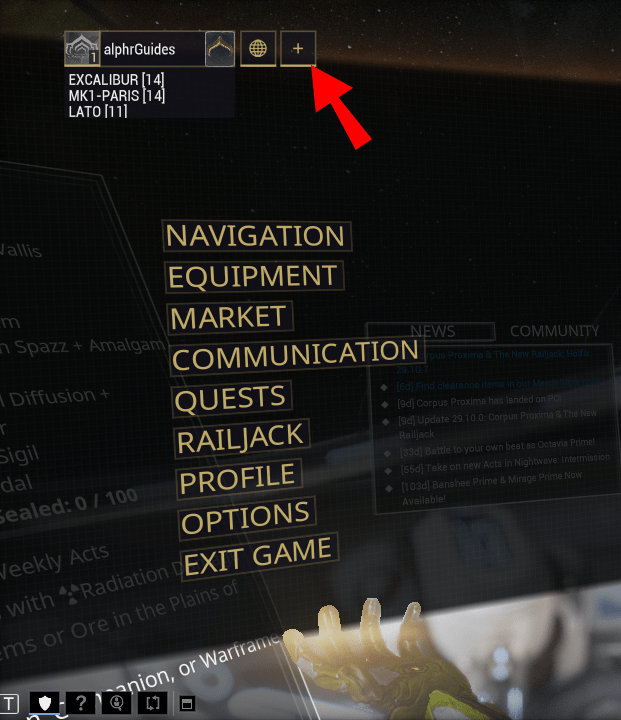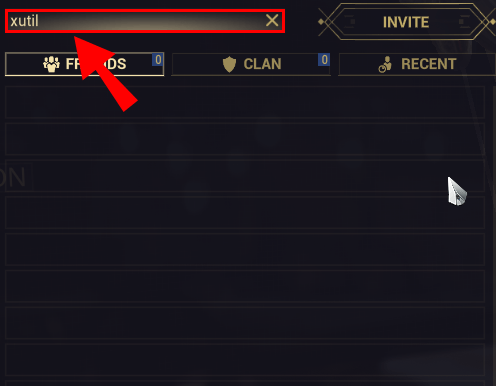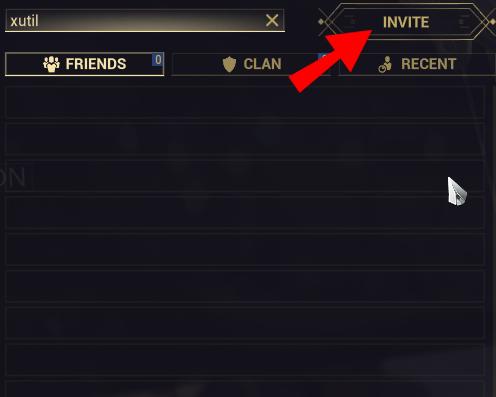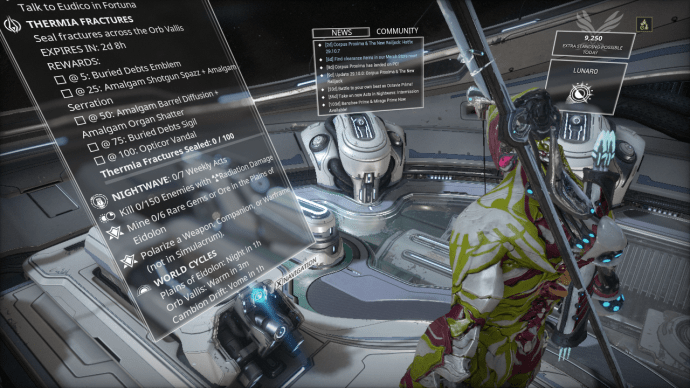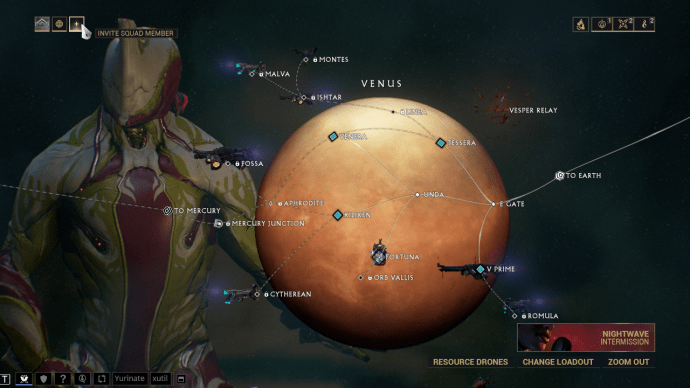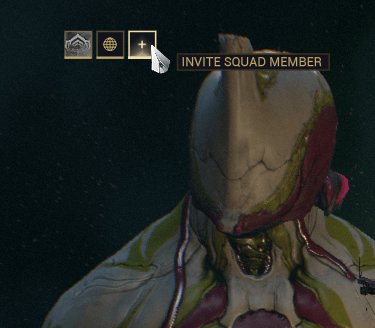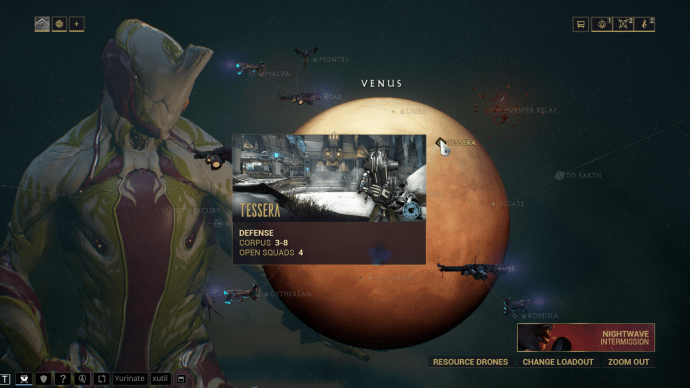A Warframe egy nagyon népszerű online, harmadik személyű lövöldözős RPG-játék, amely több platformon is elérhető. Legyen szó PC-ről, PlayStationről, Xboxról vagy Switchről, élvezheti a játék által a játékosok számára kínált gyors tempójú akciókat.

Az online játék egyik előnye, hogy a Warframe különféle küldetésein játszhat barátaival együtt. Két vagy több játékos átvészelheti az ellenség kesztyűjét, végig futva és lövöldözve. Ebben a cikkben megmutatjuk, hogyan csatlakozhatsz a Friends-hez egy Warframe játékban minden platformon.
Mielőtt elkezdenénk
Fontos megjegyezni, hogy bár a Warframe többplatformos játék, nem támogatja a Crossplayt. Ez azt jelenti, hogy ha PC-n játszik, csak PC-n játszhat. A konzolfelhasználók az ismerőseik listáján szereplő személyekre is korlátozódnak, akik ugyanazt a konzolt használják. Az Xbox-felhasználók nem játszhatnak PlayStation vagy Nintendo Switch felhasználókkal.
A játék azonban lehetővé tesz egy kis megoldást. Fiókját egyszer átviheti egyik platformról a másikra. Ez nem törli fiókját az eredeti platformról, hanem átmásolja az új platformra. Lényegében létrehoz egy második fiókot hasonló játékmenettel.
Hogyan csatlakozz egy Friends játékhoz a Warframe-ben
Ha csatlakozni szeretne egy barátjához egy küldetésben, először tudnod kell, hogyan veheted fel őket a barátok listájára. Ez a lehetőség nem lesz elérhető, amíg be nem fejezi a játék első két küldetését. Az első küldetés az a bemutató, amely hozzáférést biztosít a hajójához, míg a második küldetés a navigációs menüt.
Ha elkészült, végre felveheti ismerőseit a listára. Ennek többféle módja van:
- A navigációs menün keresztül
- Nyissa meg a menüt az „Esc” vagy a vezérlő Start gombjának megnyomásával.
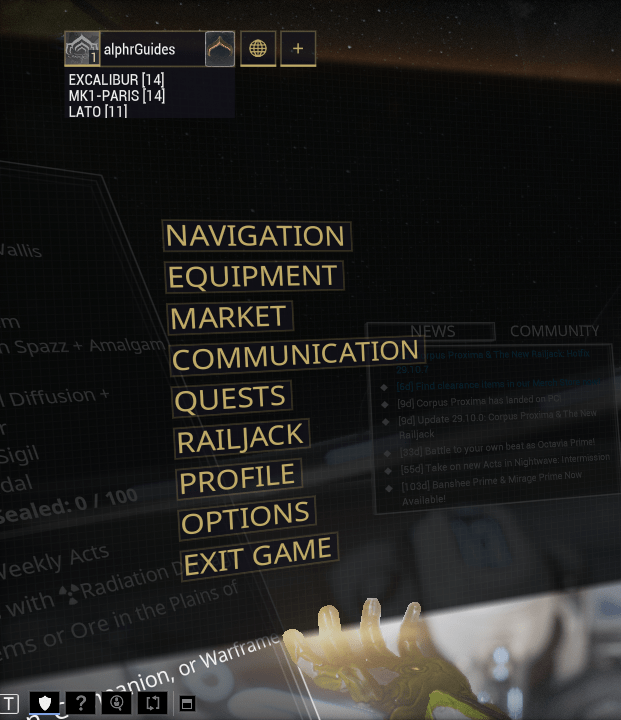
- Nyissa meg a Kommunikációt a menüből.
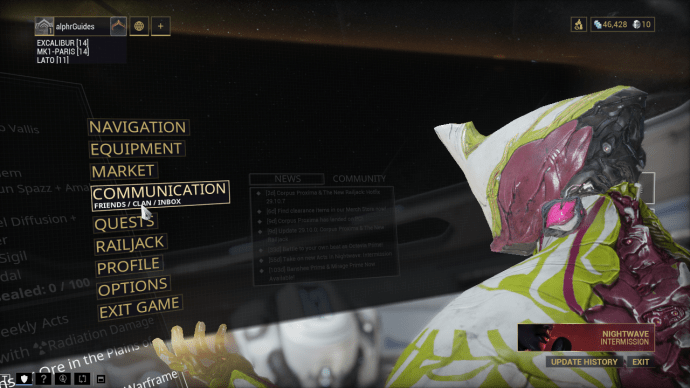
- Nyissa meg a Friends.
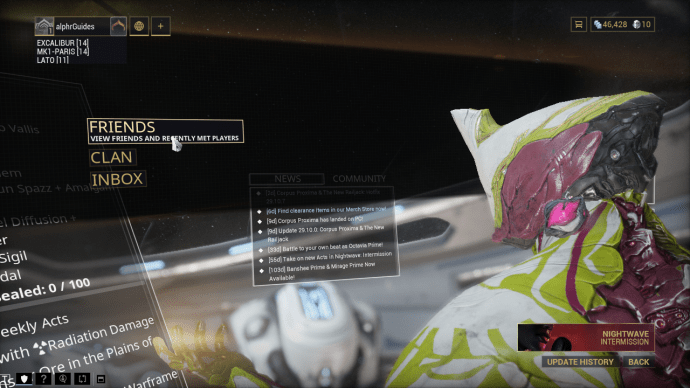
- Nyissa meg a Barát hozzáadása lehetőséget a jobb oldali lapokon.
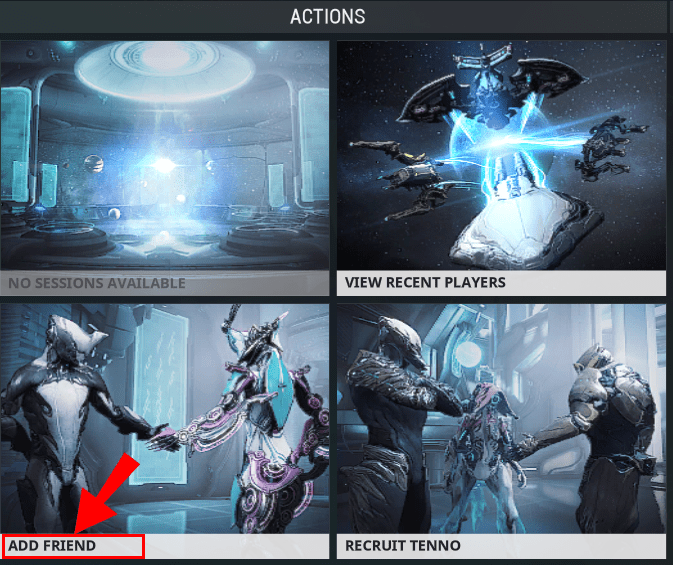
- Írd be barátod játékbeli nevét. Adjon hozzá üzenetet, ha kívánja, majd kattintson a „Megerősítés” gombra.
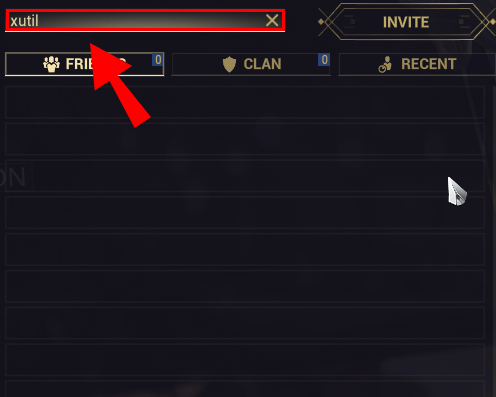
- Ha a barátod elfogadja, a neve megjelenik az ismerőslistán.
- Nyissa meg a menüt az „Esc” vagy a vezérlő Start gombjának megnyomásával.
- A chat ablakon keresztül
- Nyissa meg a chat ablakot. Ezt megteheti a „T” megnyomásával a billentyűzeten, vagy a Start, majd az „L2” gomb megnyomásával a vezérlőn.
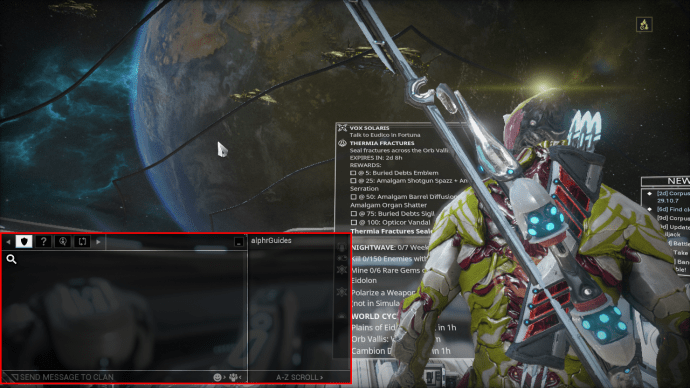
- Vigye a kurzort egy játékos nevére.
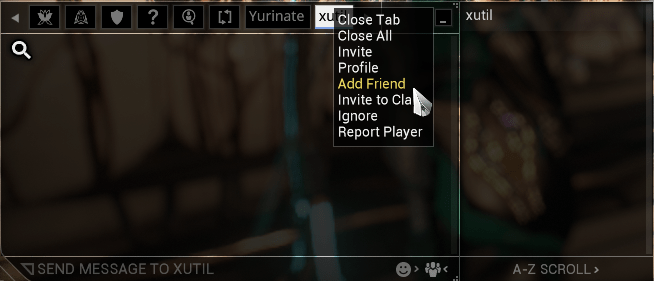
- Kattintson a bal egérgombbal, vagy nyomja meg a Jump gombot a vezérlőn.
- A felugró menüből válassza az „Barát hozzáadása” lehetőséget.
- Nyissa meg a chat ablakot. Ezt megteheti a „T” megnyomásával a billentyűzeten, vagy a Start, majd az „L2” gomb megnyomásával a vezérlőn.
- A játékos meghívólistájáról
- Nyissa meg a menüt az „Esc” vagy a vezérlő Start gombjának megnyomásával
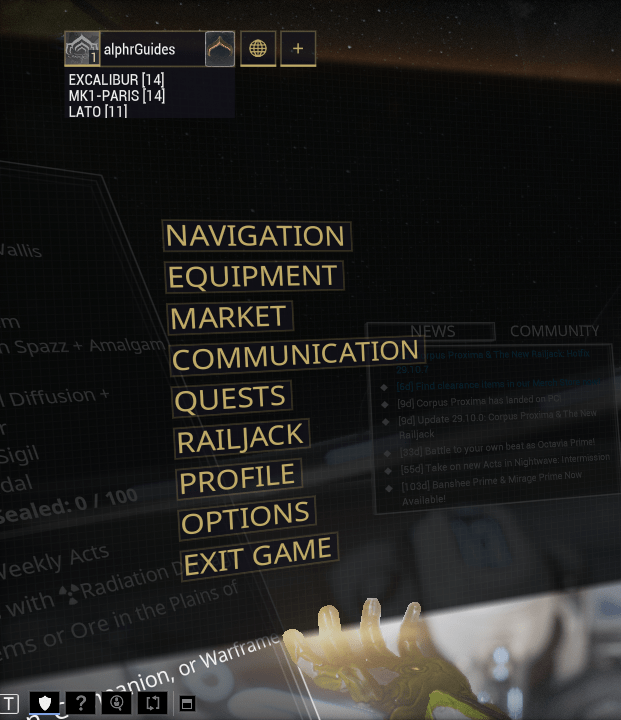
- Kattintson a + gombra a képernyő bal felső sarkában. Ha konzolt használ, vigye a kurzort az ikonra, majd nyomja meg az ugrás gombot.
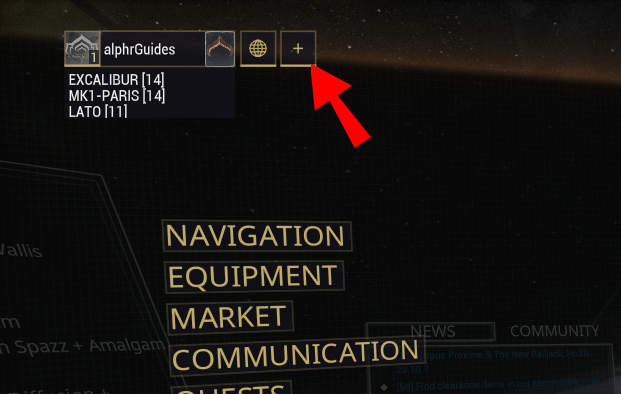
- Írja be a személy nevét a Játékos neve szövegmezőbe.
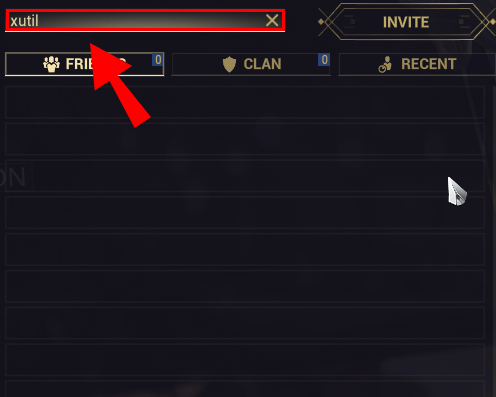
- Kattintson a „Meghívás” gombra.
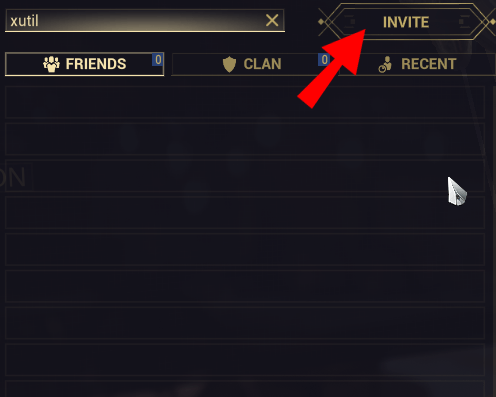
- Miután a játékos csatlakozik az osztaghoz, jobb gombbal kattintson a nevére, vagy vigye az egérmutatót az ikonjára, és nyomja meg az ugrás gombot.
- A legördülő menüből válassza a „Barát hozzáadása” lehetőséget.
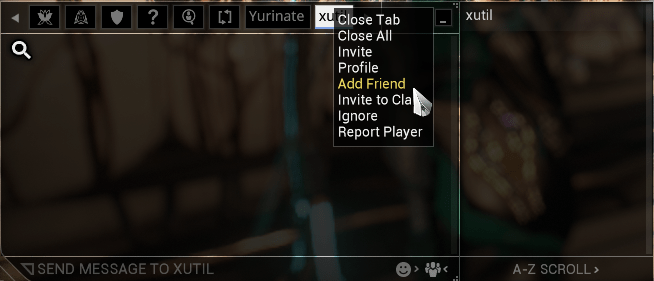
- Nyissa meg a menüt az „Esc” vagy a vezérlő Start gombjának megnyomásával
Miután hozzáadtad az ismerőseidet, csatlakozol hozzájuk egy küldetésben, egyszerűen meghívást kapsz. Természetesen először meg kell győződnie arról, hogy meghívást kap egy játékra.
Nyissa meg a navigációs menüt, és nézze meg a játék nevétől jobbra található ikont. Ha rákattint, a következő lehetőségek közül választhat:
- Nyilvános – Ez azt jelenti, hogy a játékod nyilvános. Mindenki meghívhat téged, te pedig bárkit meghívhatsz küldetésre.
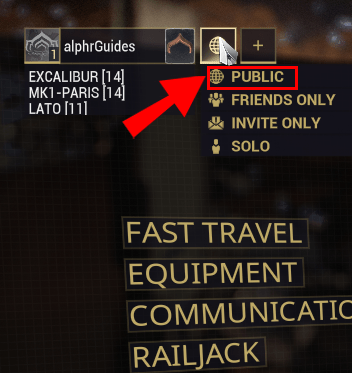
- Csak barátok – Ez azt jelenti, hogy csak barátok csatlakozhatnak a játékhoz.
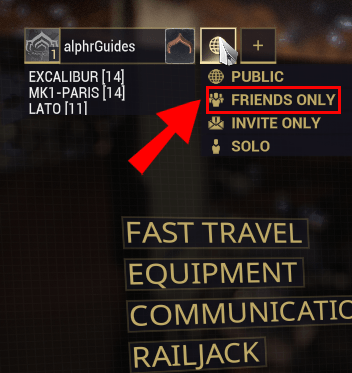
- Csak meghívó – Ez azt jelenti, hogy csak azok csatlakozhatnak a játékhoz, akiknek meghívót küld.
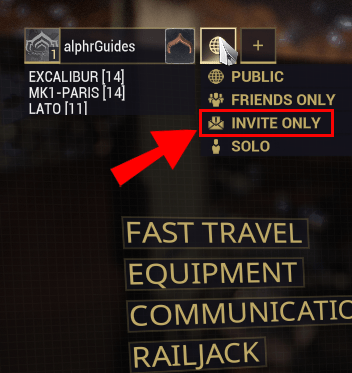
- Egyedül – Senki sem hívhat meg egy játékra. A rendszer automatikusan figyelmen kívül hagyja a meghívásokat.
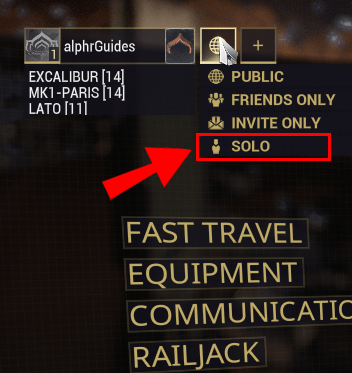
Győződjön meg arról, hogy a játék beállítása Nyilvános, Csak barátok vagy Csak meghívható, ellenkező esetben senki sem tud csatlakozni hozzád a játékban.
Ha valaki meghív egy játékra, a csatlakozás olyan egyszerű, mint elfogadni a meghívást, amikor az megjelenik a képernyőn. Ezután egy osztagba kerülsz velük, és játszhatsz velük a kijelölt küldetéseik során.
Ami a barátok meghívását illeti, az platformonként eltérő lehet. Ezeket a lehetőségeket az alábbiakban részletezzük.
Hogyan csatlakozz egy Friends Game-hez a Warframe-ben PC-n
Ha egy barátot szeretne meghívni egy játékba számítógépen, a következőket kell tennie:
- A főmenüből
- Nyissa meg a navigációs menüt. Ezt az „ESC” lenyomásával teheti meg.
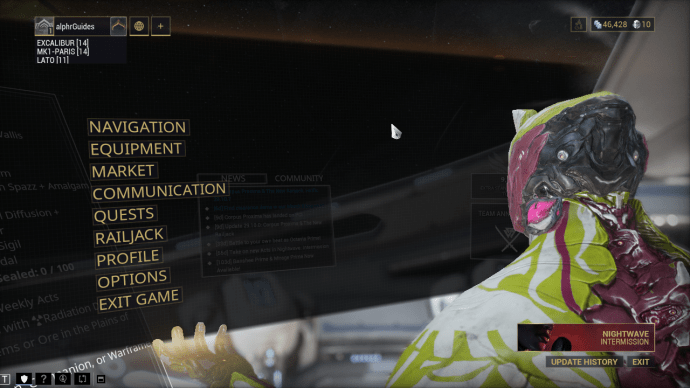
- A képernyő bal felső sarkában kattintson a + ikonra. A profilnévtől jobbra található.
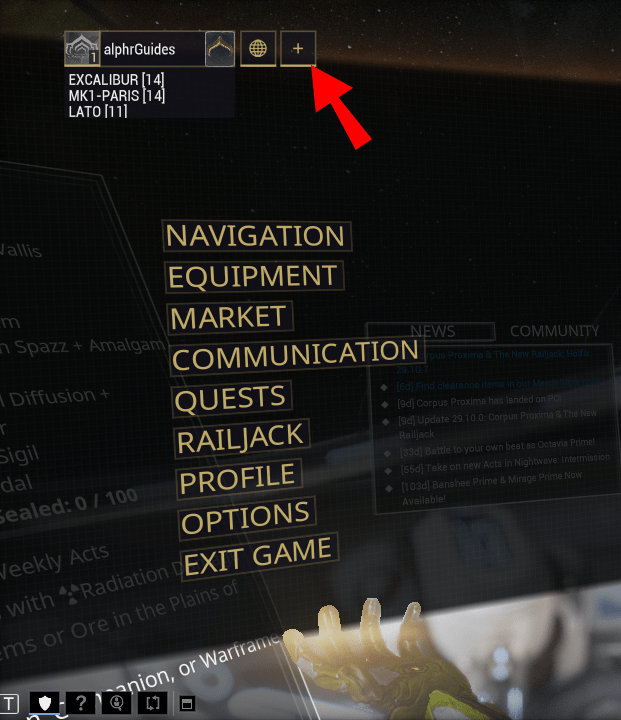
- Válasszon egy nevet a barátok listájáról, majd kattintson rá. Vegye figyelembe, hogy ha a játékos nem a barátja, megadhatja a nevét a Játékos neve szövegmezőben.
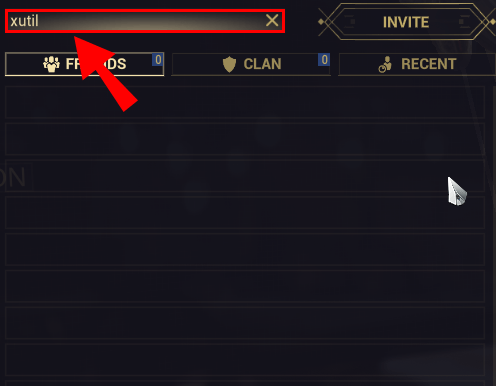
- Kattintson a „Meghívás” gombra.
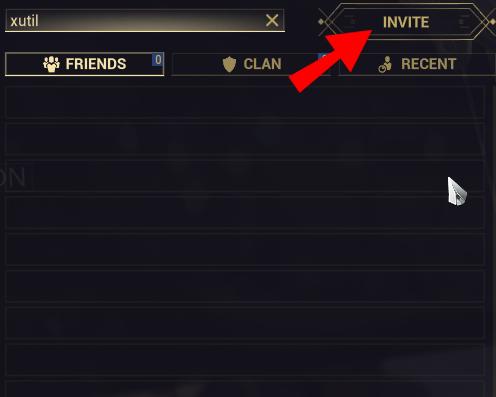
- Amint a játékos elfogadja, csatlakozik a csapatodhoz. Megismételheti az 1-től a 3-ig lépést legfeljebb négy játékos számára normál küldetésekben, és nyolc játékos számára Trials és Conclave küldetések esetén.
- Menjen a navigációs konzolhoz a hajó elején, majd nyomja meg az „X” gombot.
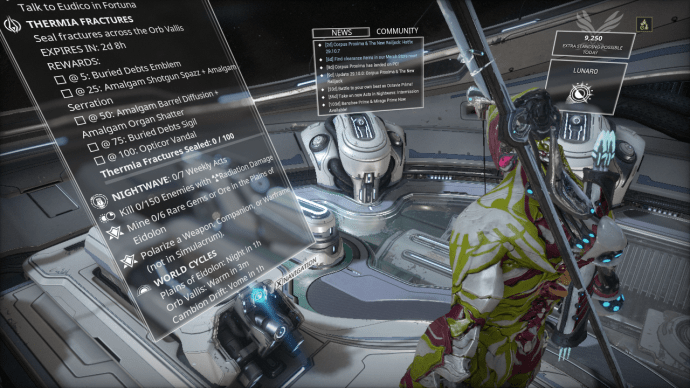
- Válaszd ki a küldetésedet. Ön és barátai most együtt játszhatnak.
- Nyissa meg a navigációs menüt. Ezt az „ESC” lenyomásával teheti meg.
- A navigációs konzolon keresztül
- Menjen a hajó eleje felé, és nyissa meg a Navigációs konzolt az „X” megnyomásával.
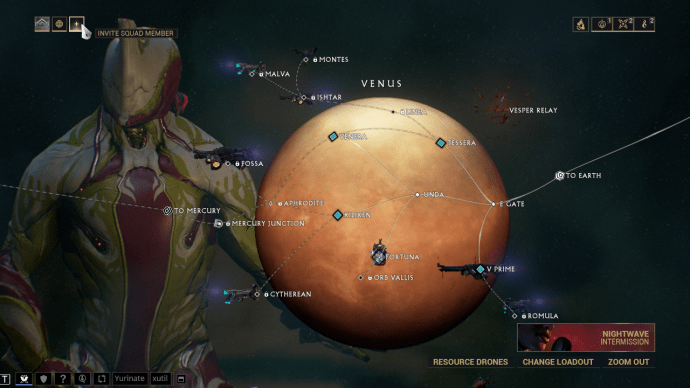
- Kattintson a + ikonra a képernyő bal felső sarkában.
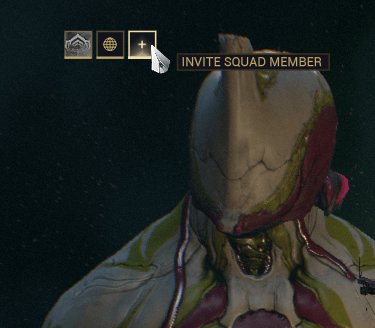
- Válassza ki egy barát nevét, vagy írja be a meghívni kívánt nevet.
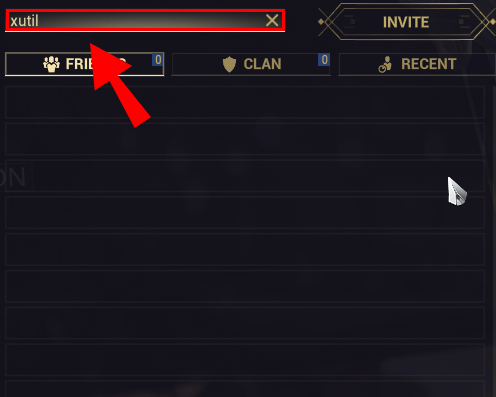
- Várja meg, amíg a személy elfogadja.
- Irány a küldetés.
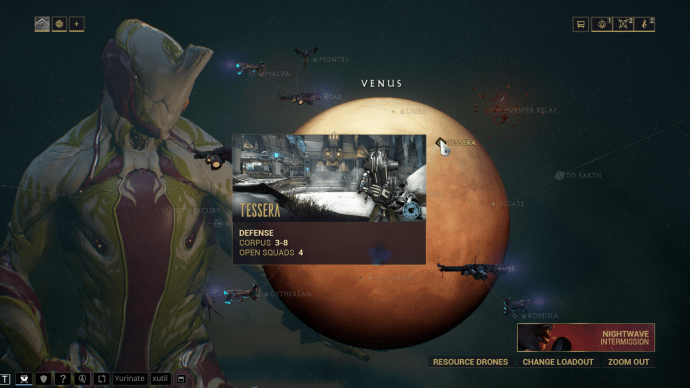
- Menjen a hajó eleje felé, és nyissa meg a Navigációs konzolt az „X” megnyomásával.
Hogyan csatlakozz egy Friends Game-hez a Warframe-ben PS4-en
Amikor PlayStation-on játszol, a következő lépésekkel csatlakozhatsz barátaidhoz a játékban:
Hogyan csatlakozz egy Friends Game-hez az Xbox Warframe-ben
Ha a Warframe játékkal Xbox konzolon játszik, akkor a következő lépésekkel vehet fel barátokat.
- A főmenüből
- Nyomja meg a Menü gombot a vezérlőn.
- Mutasson a + ikonra a képernyő bal felső sarkában.
- Nyomja meg az „A” gombot.
- Válasszon egy nevet, majd nyomja meg az „X” gombot. A játékos neve szövegmezőbe is beírhat egy nevet.
- Várja meg, amíg elfogadják a meghívást.
- Menjen a hajó eleje felé, majd nyissa meg a Navigációs konzolt.
- Folytasd a küldetésedet.
- A navigációs konzolon keresztül
- Nyissa meg a navigációs konzolt a hajó elején.
- Vigye az egérmutatót a + ikonra a képernyő bal felső sarkában, majd nyomja meg az „A” gombot. Alternatív megoldásként megnyomhatja a jobb oldali ravaszt.
- Válasszon egy nevet a listából, vagy írjon be egy nevet a Játékos neve szövegmezőbe. Ha elkészült, nyomja meg az „X” gombot.
- Folytasd a küldetésedet.
Hogyan csatlakozz egy Friends Game-hez a Warframe-ben a Switchen
Ha a Warframe-mel játszol a Nintendo Switchen, az alábbi lépések követésével könnyedén hozzáadhatsz barátokat.
- A főmenüből.
- Nyomja meg a menü gombot.
- A joystick segítségével vigye az egérmutatót a + ikon fölé a képernyő bal felső részén.
- Nyomja meg a „B” gombot a vezérlőn.
- Válassza ki egy barát nevét, majd nyomja meg az „Y” billentyűt. Ha akarja, beírhat egy nevet is.
- Várja meg, amíg elfogadják a meghívást.
- Ha az osztag elkészült, induljon el egy küldetésre a hajó elején található Navigációs konzol segítségével.
- A navigációs konzolon keresztül
- Menjen a hajó elejére, és nyissa meg a Navigációs konzolt a vezérlő „Y” gombjának megnyomásával.
- Vigye az egérmutatót a + ikon fölé a képernyő bal felső sarkában, majd nyomja meg a „B” gombot. Alternatív megoldásként megnyomhatja a „ZR” gombot.
- Válassza ki a játékos nevét, majd nyomja meg az „Y” gombot.
- Menj a küldetésbe.
További GYIK
Mikor játszhatsz barátaiddal a Warframe-ben?
Baráti meghívók már korán elérhetők a Warframe-ben. Valójában az oktatói küldetés első befejezése után azonnal meghívást kaphat egy játékra.
Mások meghívása azonban azt jelenti, hogy hozzá kell férnie a Navigációs konzolhoz.
A Navigációs konzol a második küldetés után válik elérhetővé. Ha ez megtörtént, egyedül is meghívhat barátokat.
Hogyan csatlakozhatsz egy Warframe klánhoz?
Csatlakozhatsz egy klánhoz úgy, hogy meghívást kapsz valamelyik klánba, vagy létrehozhatsz egy saját klánt. A meghívásokat általában a klánok osztják ki a chat toborzó ablakán keresztül. Alternatív megoldásként létrehozhatja saját klánját a főmenü Kommunikáció opciójával.
Miért nem tudok csatlakozni a barátomhoz a Warframe-ben?
Ha problémába ütközik, amikor megpróbál csatlakozni egy barátja játékához, annak több oka is lehet. Ellenőrizze mindegyiket, és nézze meg, hogy ez okozza-e a problémát.
• A barátod egy másik platformon van – a Warframe nem támogatja a Crossplayt. Ha más játékplatformon játszanak, nem játszhattok együtt.
• A barátja Solo módban van – Nem hívhat meg valakit, aki Solo módban játszik.
• Ön egyéni módban van – Ön nem kaphat meghívást egy játékba, ha Ön egyéni módban van.
• Még nem fejezted be az oktatóprogramot – Be kell fejezned az első küldetést, hogy meghívhass egy barátod játékába.
• Nem javította meg a hajó navigációs konzolját – Be kell fejeznie a második küldetést, majd meg kell javítania a navigációs konzolt, hogy barátait küldetésekre hívhassa.
• Játékhiba – Próbálja újraindítani a játékot, és ellenőrizze, hogy a hiba továbbra is fennáll-e
A Warframe játék?
A Warframe egy online, harmadik személyű lövöldözős játék az akció-RPG műfajban. A játék ingyenes, de vannak benne mikrotranzakciók különféle kozmetikai cikkekre.
Hogyan csatlakozhatok a barátomhoz a Warframe-ben?
Ez attól függ, hogy melyik platformon dolgozik. A PC, PlayStation, Xbox és Nintendo Switch lépései fent találhatók.
Hozzáadhatok egy barátot a Warframe-hez?
Igen. Ennek lépéseit a fenti utasítások tartalmazzák.
Nagyszerű módja a szint elérésének
A Warframe népszerűsége miatt meglehetősen könnyű olyan embereket találni, akikkel játszhat, akár PC-n, PlayStation-on, Xboxon vagy Nintendo Switchen játszik. A játékon belüli barátokhoz való csatlakozás nemcsak megkönnyíti a küldetések teljesítését, hanem nagyszerű módja annak, hogy gyorsan kiegyenlítsd karakteredet.
Tudsz más módokat arra, hogyan csatlakozhatsz egy barátod játékához a Warframe-ben? Ossza meg gondolatait az alábbi megjegyzések részben.